當您忘記登入密碼時,額外的 Microsoft 管理帳戶可以拯救您。另外,當需要另一個管理員時,額外的管理員帳戶會很方便。如果您想要刪除任何行為不當的管理員帳戶,只需閱讀本指南即可。 to-remove-microsoft-administrator-account-from-windows-11.png”width=”700″height=”400″>
如何從Windows 11 移除管理員帳號
您可以直接從Windows 設定 > 帳號 > 家庭和其他使用者刪除管理帳號。前往其他使用者部分並選擇管理員帳戶。現在,點擊刪除按鈕。然後從提示中選擇刪除帳戶和資料按鈕。提示符號、PowerShell 等等。讓我一一為您展示快速步驟。員類型。另外,請保留所有與帳戶相關的檔案的備份,因為刪除帳戶也會刪除這些檔案。從設定中刪除 Windows 11 管理員帳戶
從 Windows 設定中刪除 Windows 11 管理帳戶是最快的方法。但請確保您已經有另一個管理員帳戶。如果您沒有,則必須在刪除管理員帳戶之前新增使用者帳戶。 >。 > 部分,然後按一下要刪除的管理員帳戶。 wp-content/uploads/2023/05/click-win-11-admin-account-remove-button.jpg”width=”630″height=”400″>選擇刪除帳戶和資料帳戶刪除提示中的按鈕。”334″>
此外,如果您在刪除管理員帳戶之前不知道如何建立另一個使用者帳戶,請按照下列步驟操作。其他使用者。 add-account-button.jpg”width=”700″height=”319″>輸入電子郵件地址並點擊下一步。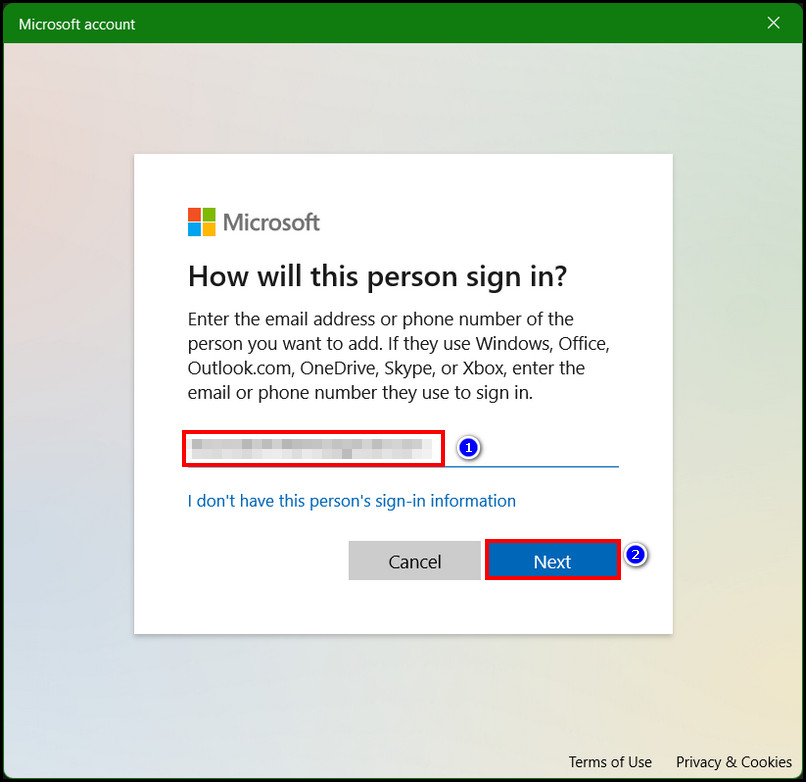
2.從控制台中刪除 Windows 11 管理員帳戶
您也可以從 Windows 控制台應用程式中移除管理員帳戶。只需前往控制台並選擇使用者帳戶部分。從那裡,您可以刪除任何管理員帳戶。讓我們分步驟查看整個過程。您已成功從 Windows 11 作業系統中刪除 Microsoft 管理員帳戶。該帳戶而非您的帳戶。從電腦管理中刪除 Windows 11 管理員帳戶
也可以從電腦管理應用程式中移除 Windows 11 使用者帳戶,而且流程非常簡單。 strong>🪟鍵+ S 並搜尋電腦管理。/2023/05/launch-computer-management-button-from-win-11-search.jpg”width=”606″height=”400″>點擊展開本地用戶和群組使用者資料夾。 content/uploads/2023/05/selelct-delete-button.jpg”width=”700″height=”306″>選擇是確認刪除過程。
就是這樣。您在刪除的使用者帳號清單中找不到管理員帳號。從「使用帳戶」對話方塊中刪除管理員帳戶
您可以使用舊版「使用者帳戶」對話方塊從Windows 11 中刪除任何使用者帳戶。該對話框即可。然後從那裡刪除該帳戶。強> 從帳戶清單中選擇帳戶。 button.jpg”width=”318″height=”400″>點擊是> 確定即可完成帳戶刪除過程。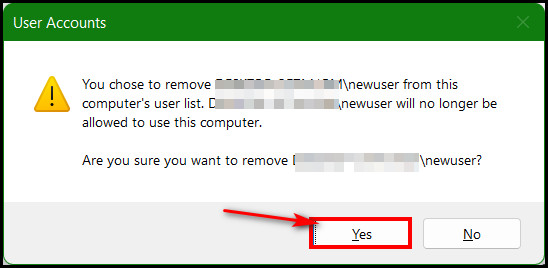
5.使用命令提示字元或 CMD 刪除 Windows 11 管理員帳戶
您可以使用具有管理員權限的 cmd 或命令提示字元刪除任何 Windows 11 使用者帳戶,包括管理員帳戶。請依照下列步驟查看操作方法。 strong> 以管理員權限啟動cmd。=”278″>在UAC 提示中選擇是按鈕。尋找您要刪除的帳號名稱。例如,net user newuser/delete。 2023/05/remove-win-11-admin-account-using-command-prompt.jpg”width=”694″height=”404″>
之後,該帳戶將從您的Windows 11 電腦中刪除.
6。使用PowerShell或終端機刪除Windows 11管理員帳號
使用PowerShell刪除管理員帳號與指令提示字元方法類似。但 PowerShell 程式碼有一個微小的變化。 10scopes.com/wp-content/uploads/2023/05/launch-windows-terminal-admin.jpg”width=”126″height=”400″>在UAC 提示中點選是輸入Get-LocalUser 並按Enter。刪除的帳號名稱。 700″height=”375″>然後按下 Enter。
此時使用者帳號將被刪除,但與該帳號關聯的所有檔案將保留在「使用者」資料夾中。刪除Microsft 管理員帳戶,請前往Windows 設定> 帳戶> 家庭和其他使用者。在右側窗格的「其他使用者」部分下尋找您的帳戶。選擇管理員帳戶並點擊“刪除”按鈕。然後點擊「刪除帳戶和資料」按鈕。登出您的Windows 11 管理員帳戶。然後從選項中選擇“關閉或登出”,然後按一下“登出”選項以從管理員帳戶登出。/p>
您可以透過前往Windows 設定> 帳戶> 家庭和其他使用者來變更Windows 11 中的管理員帳戶。選擇「其他使用者」部分下的帳戶。按一下變更帳戶類型按鈕。選擇「管理員」並按一下「確定」。的用戶優勢。但對於某些緊急情況,有時可能需要刪除管理員帳戶。我敢打賭您已經清楚地了解了所有步驟。但是,如果您需要有關 Windows 的更多協助,請發表評論。